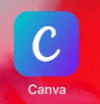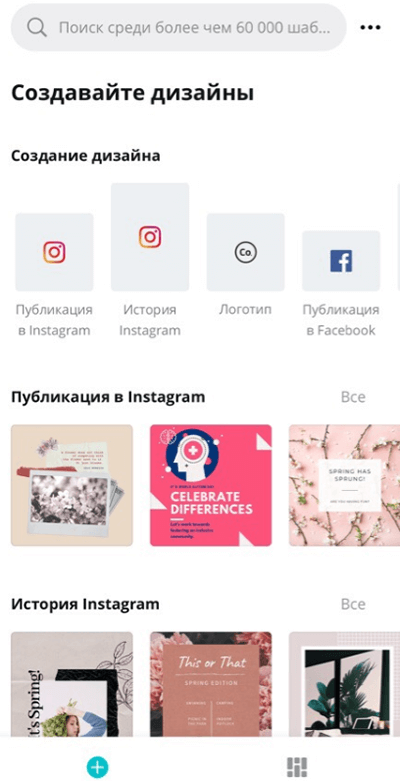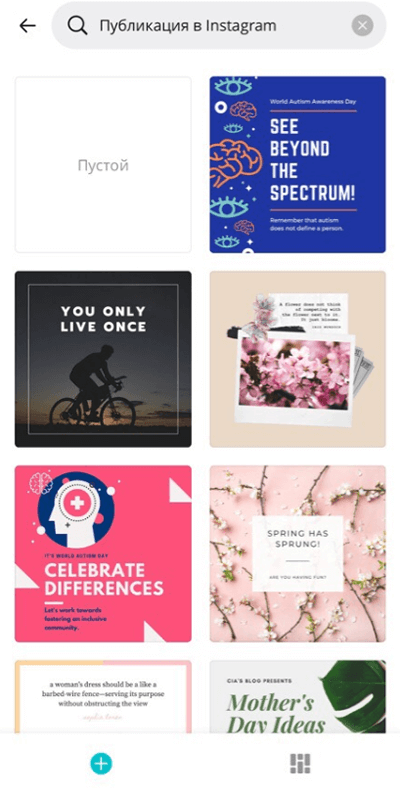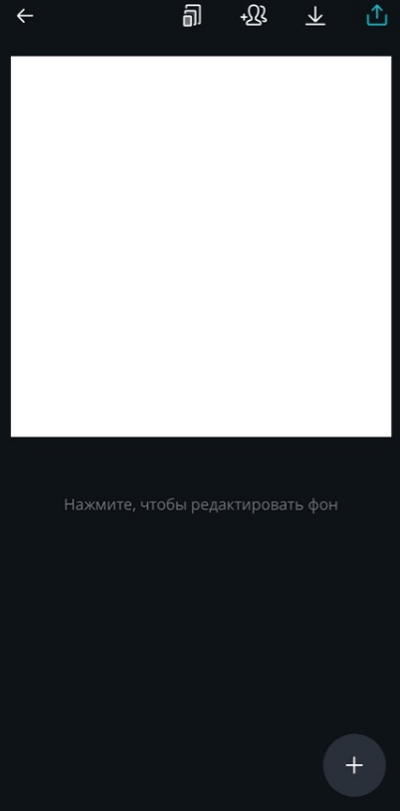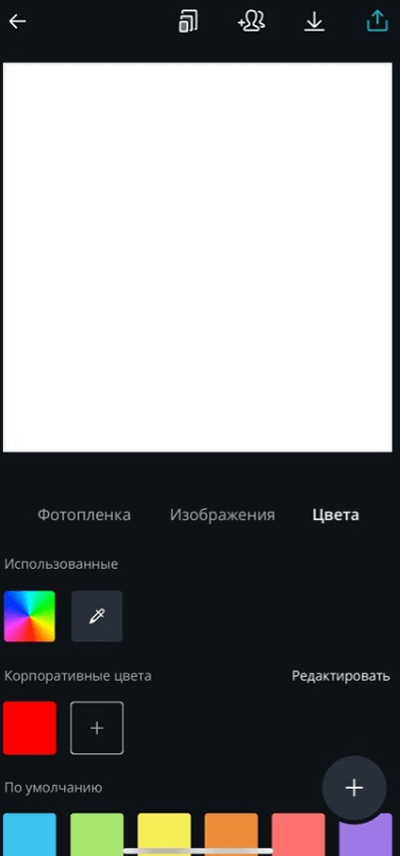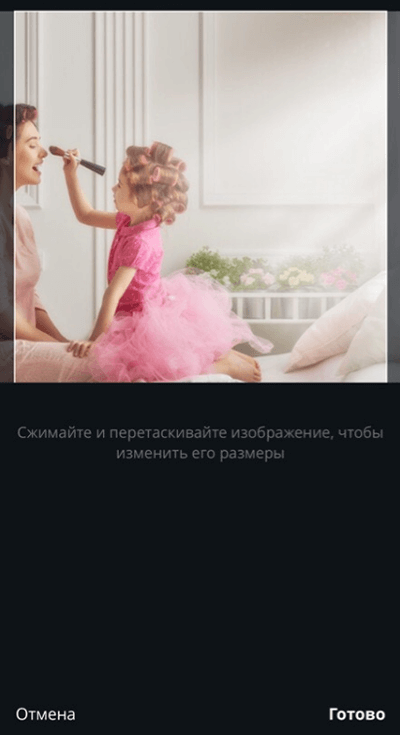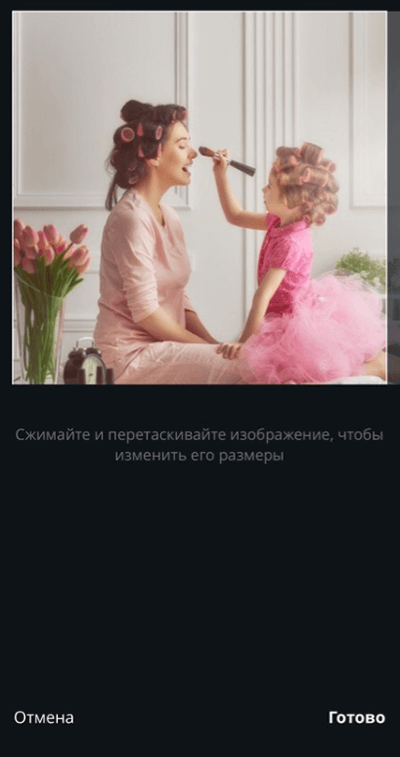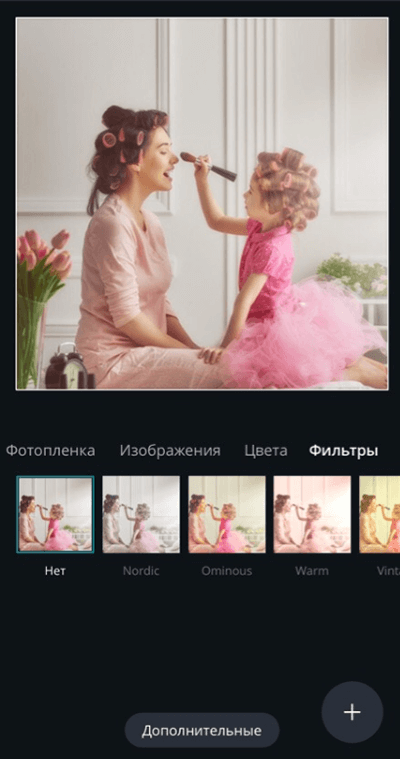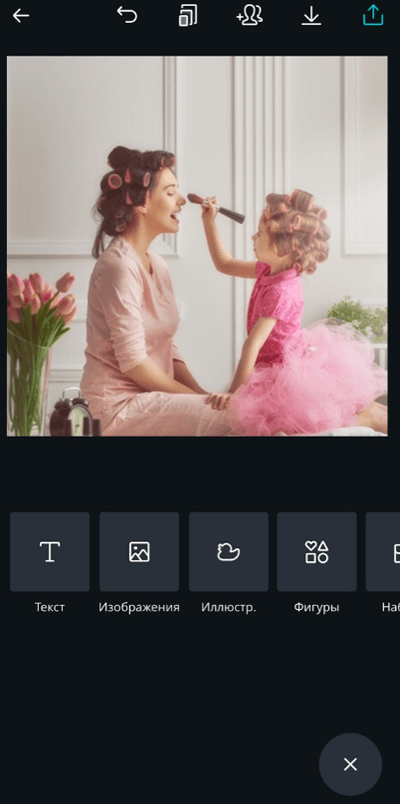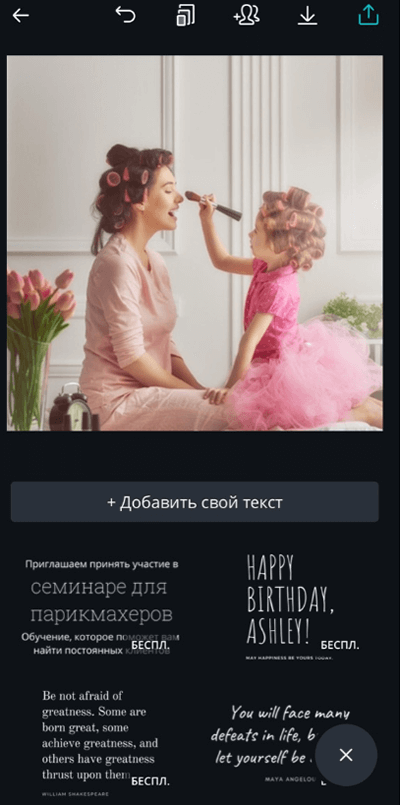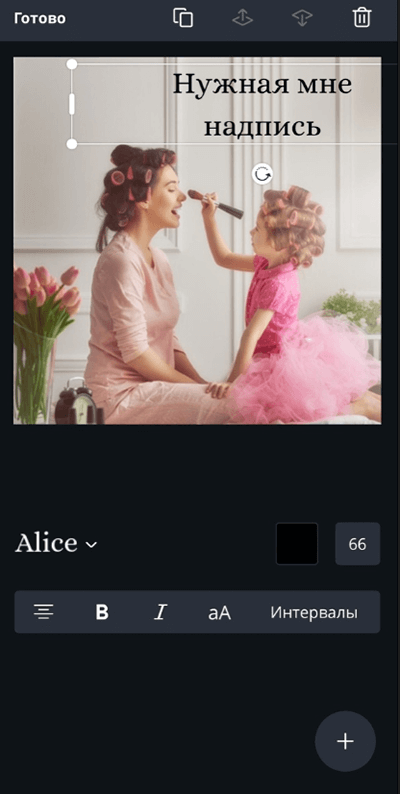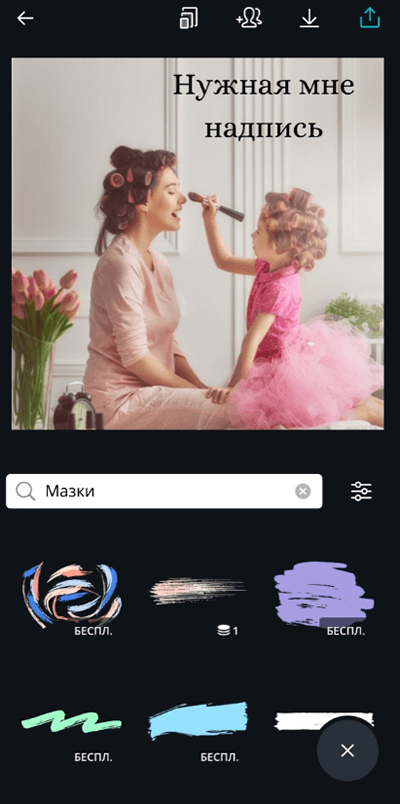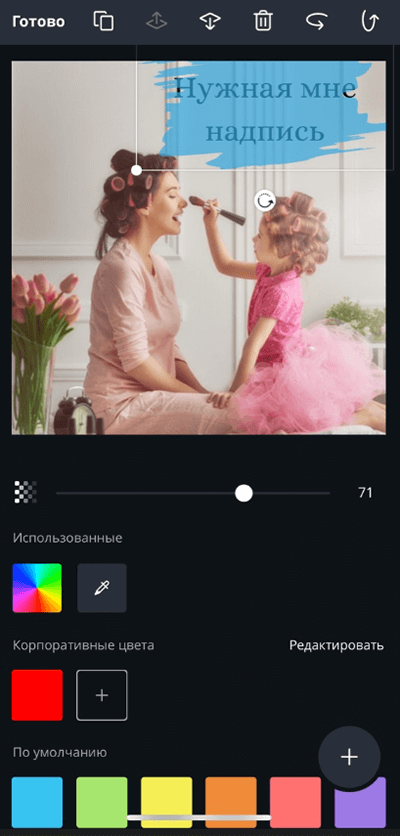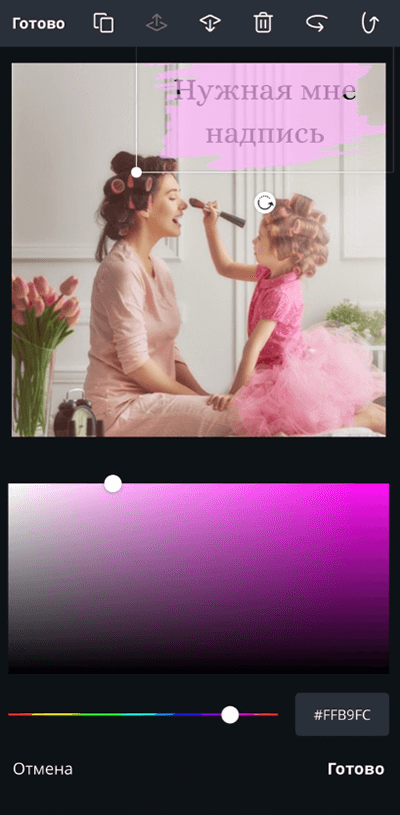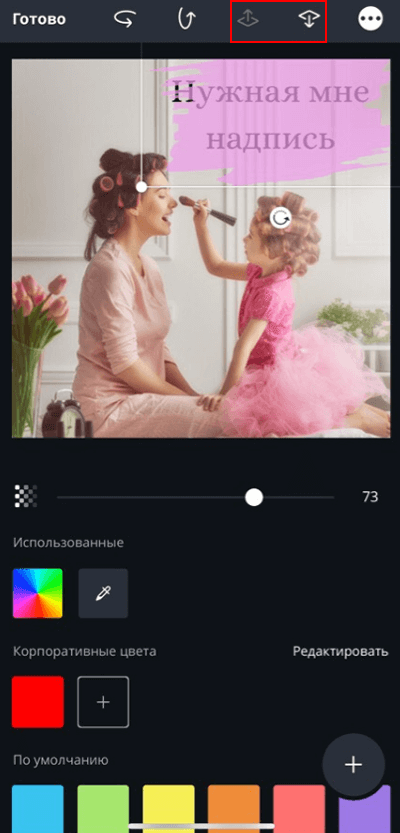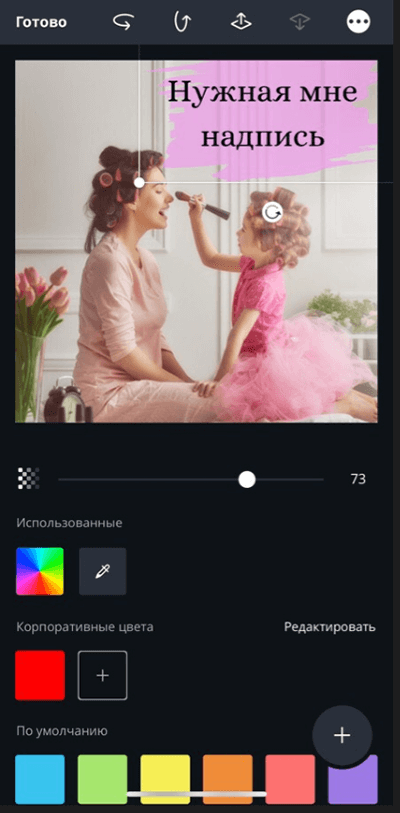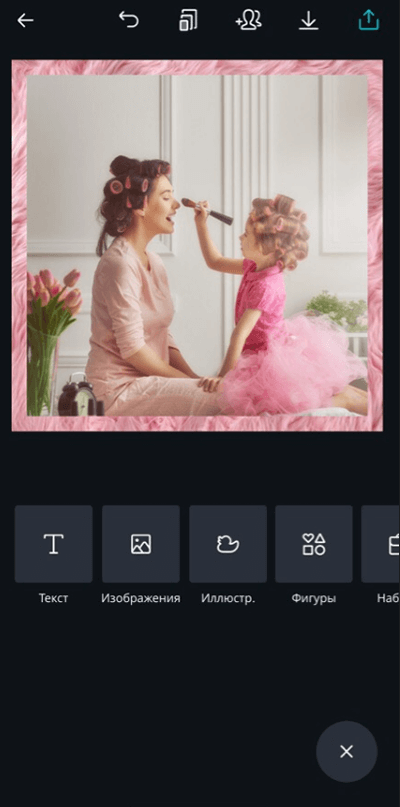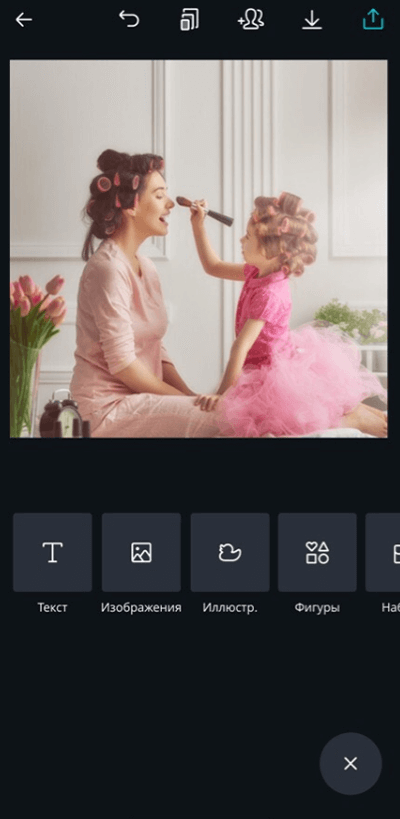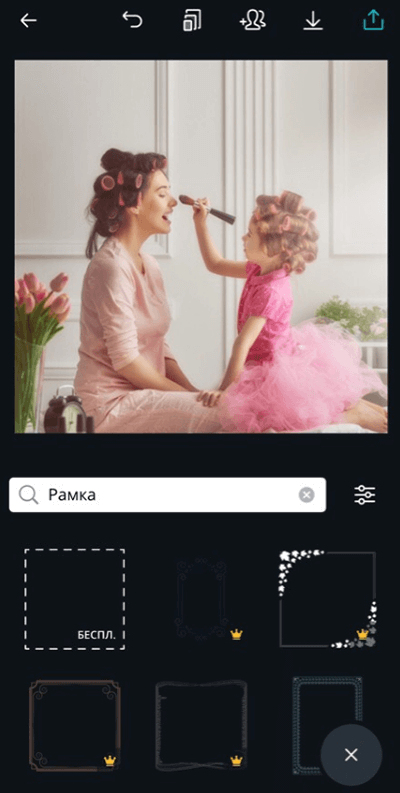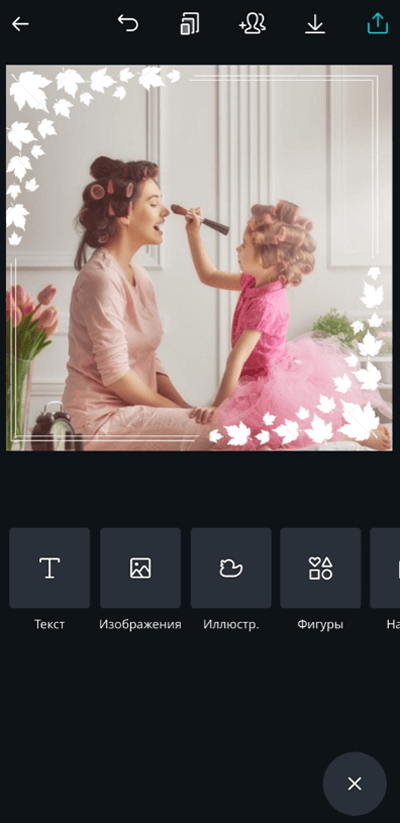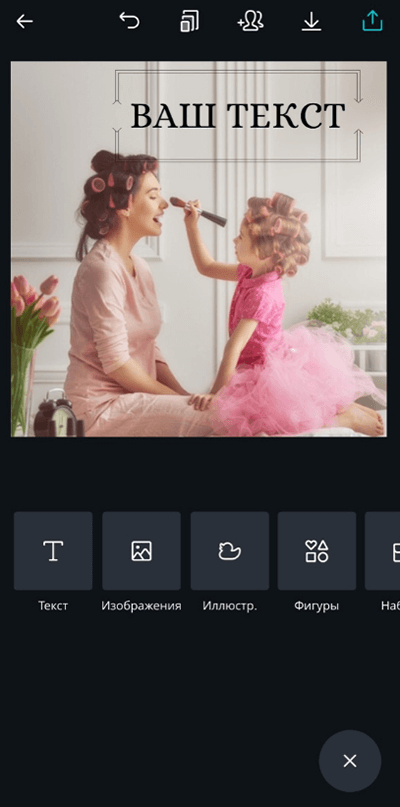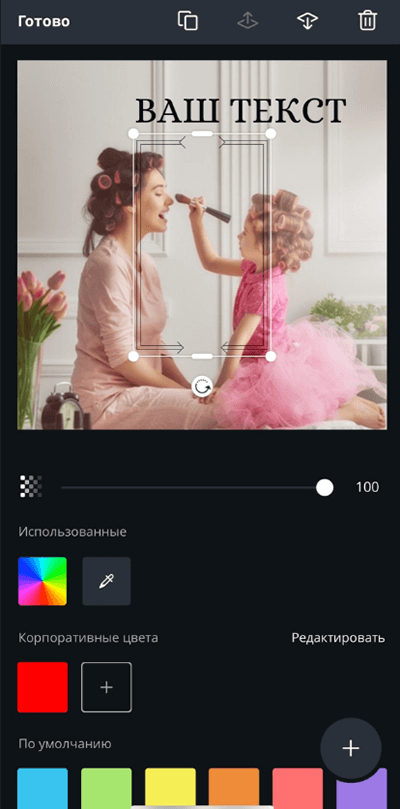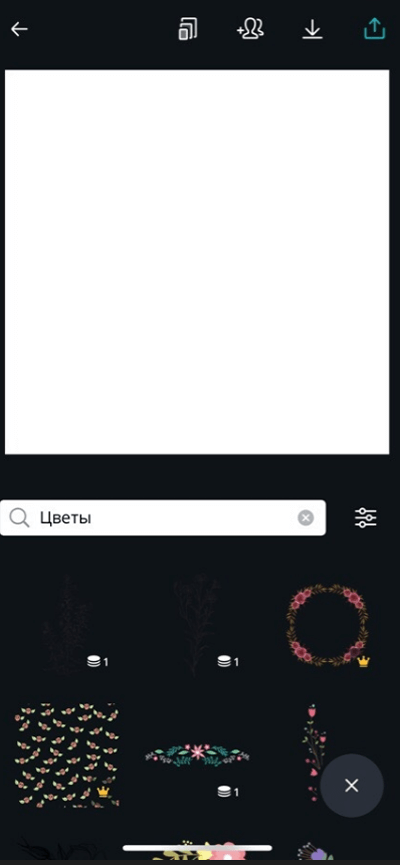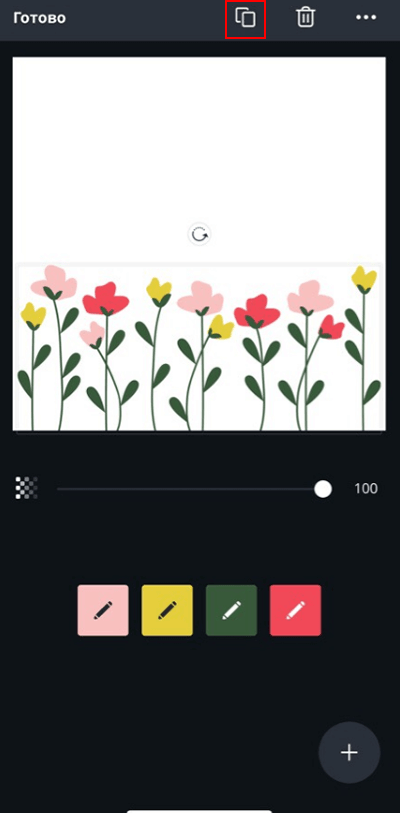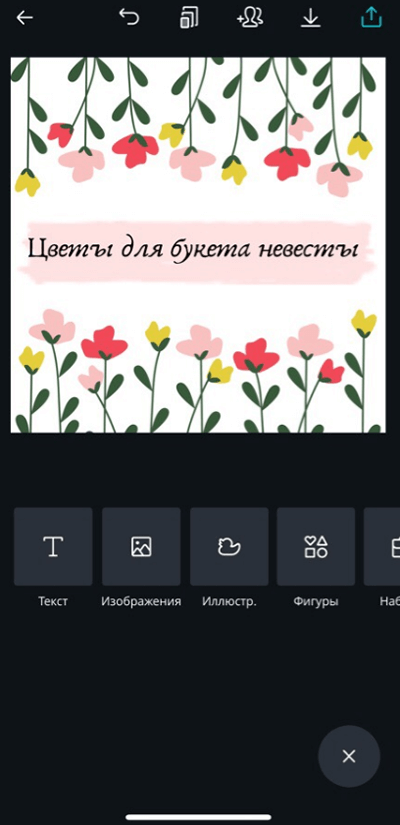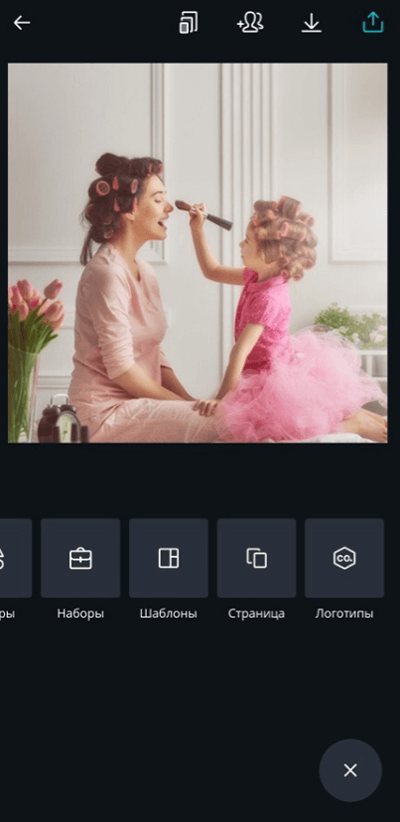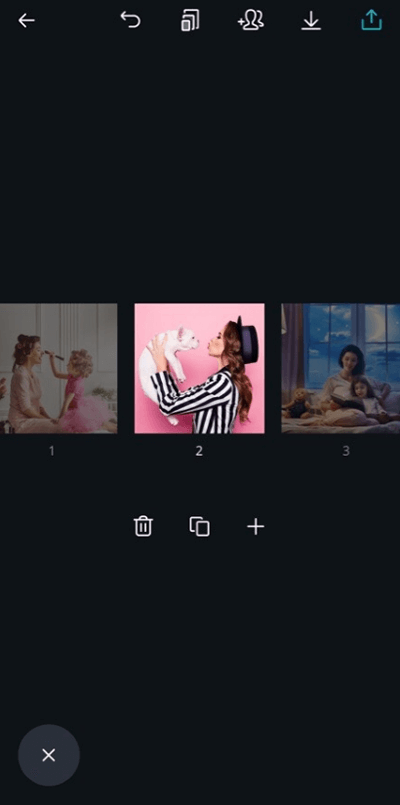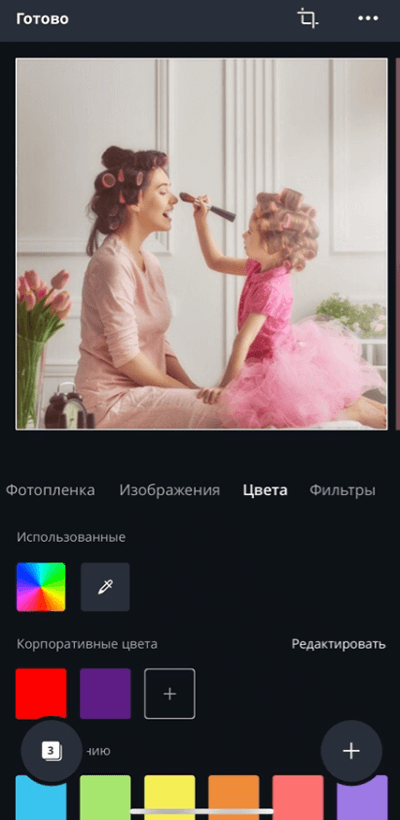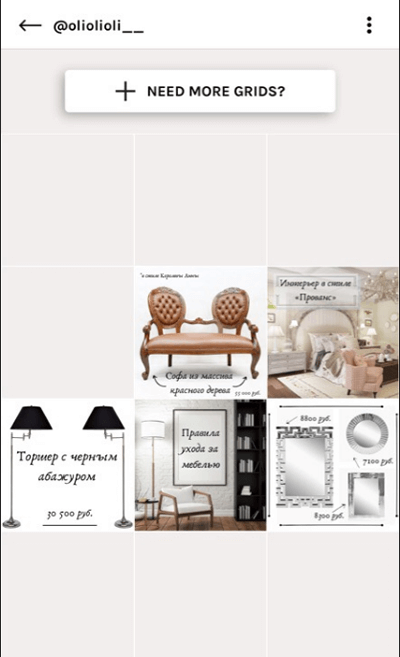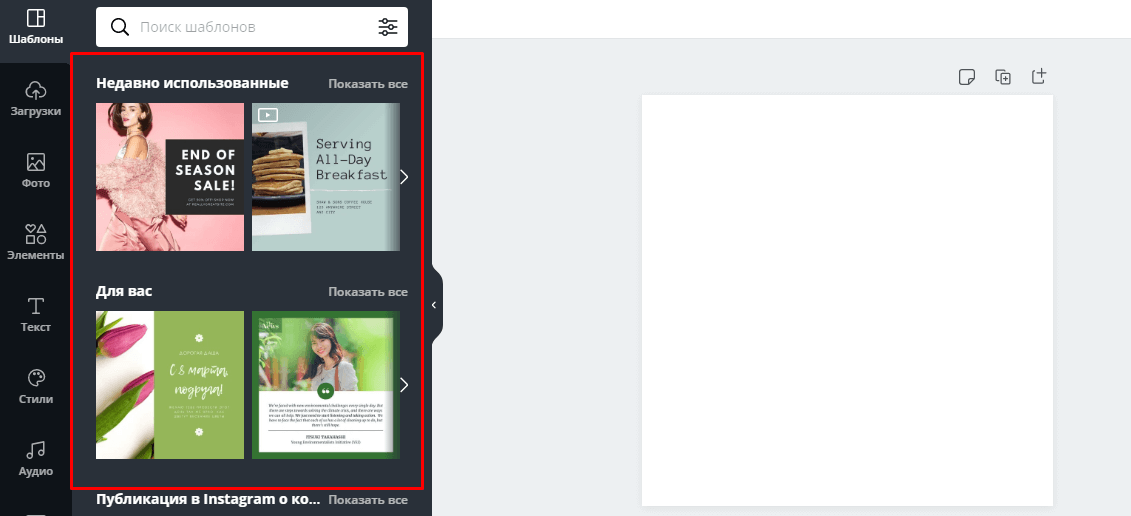как пользоваться приложением canva на телефоне для создания сторис
Приложение Canva: как легко и просто сделать красивый профиль в Инстаграме
Честно, готова приносить дары и жертвоприношения приложению Canva, потому что его можно смело отнести к пантеону инстаграмных богов. Canva позволяет буквально в два клика решить множество задач: сделать надпись, совместить фото, подогнать изображение под нужный соцсети размер. Да много чего сделать можно. Не буду жадничать – расскажу в этой статье, какими инструментами приложения пользуюсь и почему вам того же советую. =)
Возможности приложения Canva
Собственно, знакомьтесь! Это приложение Canva (Канва).
После регистрации в приложении мы попадаем на страницу, где нам предлагают выбрать дизайн под наши цели. Здесь мы можем создать фото для ленты и сторис Инстаграма, публикацию в Фейсбук, обложку в Фейсбук, публикацию в Твиттер и т.д. Полистайте наборы дизайнов, я вот сама не уверена, что просмотрела всё – их правда очень много.
Сегодня сделаем разбор только дизайнов для ленты Инстаграма – все остальное будет работать по образу и подобию, уверена – разберетесь. Ну-с, поехали!
Итак, кликаем на выбор дизайнов для ленты Инстаграма. Тут у нас 2 варианта: выбрать пустой холст или же – подобрать подходящий шаблон.
Я выберу чистый холст и расскажу об основных примочках, которые облегчат вам как простой постинг в соцсетях, так и работу с рекламой.
Добавление фото
Тут Canva сама говорит вам «нажмите, чтобы редактировать фон». Кликаем на белое поле и выбираем, что у нас будет основой. Можно выбрать фото из вашей фотопленки, добавить изображение со стока приложения или же залить фон цветом.
Кстати, чтобы передвинуть края фото, после его добавление в поле, кликните по нему два раза. Передвигайте на здоровье! =)
А кликнув по фото один раз, у вас появится возможность наложить фильтр и отрегулировать стандартные ползунки с яркостью-контрастностью.
Надписи
Чтобы ваш супермегаважный пост на злобу дня не ускользнул от внимания подписчиков, вполне целесообразно добавить к нему текст. В Канве это сделать настолько просто, что я даже не буду рассказывать.
Ладно, шучу. Нажимаем на плюсик, выбираем блок «Текст» и добавляем нужную вам надпись. Вы можете растягивать ширину надписи, менять шрифт, делать полужирное начертание, курсивное, прописывать текст заглавными буквами, изменять интервалы, менять цвет букв и перетаскивать надпись.
Мне нравится в Канве то, что там нет, так скажем, ограничений. Если я «отпущу» надпись и начну работу с другими элементами, я всегда могу вернуться к тексту позже и отредактировать его при необходимости. Нет, такой глупости, как «добавил элемент и теперь его топором не вырубишь».
Подложки
Так, а что делать, если фотография пестрая и текст на ней теряется? Тогда нам необходимо сделать подложку. Переходим в раздел «Фигуры» и в поиске выбираем нужную нам форму. Можно использовать как стандартный прямоугольник (полоса, линия), круг, так можно и воспользоваться мазками. Обратите внимание, что есть как бесплатные, так и платные варианты. Платные, если их не купить, будут использоваться с водяным знаком.
Выбираем подложку, далее решаем какого она будет цвета и прозрачности.
Далее, щелкнув на этот значок, вы можете выбрать, на верхнем или нижнем слое будет тот или иной элемент.
Та-дам, наша подложка оказывается снизу.
Подложки под фото
Если вам нужно добиться единообразия плитки в Инстаграме, но идей нет от слова совсем, можно не изобретать велосипед, а просто помещать каждое фото на одинаковую подложку.
Хвала небесам, в интернете полно разнообразных фонов. Вбиваем в поисковик «красивый фон» и смотрим ассортимент. Я далеко ходить не буду, выберу розовую мохнатую штуку розовый плед.
Заходим в приложение Canva и выбираем плед фоном. Далее нажимаем «Изображение» и добавляем желаемое фото поверх основного фона.
Проработав таким образом все фотографии своего бизнес-профиля, вы добьетесь какого-никакого единообразия, и серое вещество при этом закипать не будет.
Рамки
Тоже довольно-таки популярный, по крайней мере в моей работе, элемент. Найти рамки в Канве вы можете в разделе фигур:
Можно поместить в рамку все фото целиком или же – акцентировать внимание на вашей надписи.
С помощью стрелки, кстати, вы можете вращать элементы. Штука весьма полезная.
Иконки
В основном иконки выручают, когда необходимо создать Актуальное в Инстаграме. Но и для обычного постинга вполне себе полезны, особенно, когда есть необходимость делать ряд единообразных информационных постов.
Вы можете выбрать пустой холст, а затем в графе «Иллюстрации» набрать название той иконки, которая вам нужна.
Например, мне нужны цветы:
Растягиваем до нужного размера и смотрим еще одну крутую фишку. С помощью этой кнопки вы можете клонировать объект. Апп, и тигры у ног моих сели! =)
Далее разворачиваем ее с помощью стрелки и размещаем на свой вкус. Добавляем подложку и надпись и у нас готов вполне годный информационный пост для ленты.
Страницы
Еще одна полезная возможность – «Страница». С ее помощью можно одновременно заниматься редактированием нескольких изображений, что очень удобно при планировании своей ленты в Инстаграме.
Что важно помнить при редактировании в приложении Canva
Хотелось бы дать несколько советов, которые лично мне упрощают работу.
Выберете для своего бизнес-профиля 1–2 шрифта, не более. Обязательно запомните их название (а лучше запишите) и используйте в редактировании только их. Нет ничего более раздражающего, чем разнобойные шрифты в постах, которые перечеркивают все ваши усилия по созданию красивой плитки.
Не пренебрегайте «пипеткой». Она позволит вам скопировать необходимый цвет. Если уже вы взялись за свой Инстаграм, то извольте-с и цвета делать одинаковые, а не использовать «50 оттенков синего».
Миксовать готовые шаблоны Канвы в своей плитке можно. Но обращайте внимание на то, что при добавлении фотографии на некоторые шаблоны накладывается фильтр, а это сразу выбивает фото из общего ряда.
Я сказала, что даю благословение на микс разных шаблонов в Канве. =) Но это опять же только при условии, что у вас хороший вкус. У меня вот вкус отсутствует, и скорее солнце взойдет на западе, чем я представлю в голове, как будут смотреться разношерстные шаблоны друг с другом. Так что в этом меня очень выручает другое приложение – UNUM. Благодаря ему можно разложить фотографии по плитке, чтобы посмотреть, как они будут выглядеть рядом, когда вы выложите их в ленту Инстаграма. Заодно сможете проследить, чтобы надписи на фото не обрезались. Удобно, в общем.
Не используйте иконки, где очевидно проглядывает водяной знак. Думаю, здесь комментарии излишни. =) Если вы не можете найти нужный вам значок, чаще это случается при разработке обложек для Актуального, то можно просто в поисковике набрать нужно слово с добавлением пометки «png». Для чайников – тогда изображение будет вырезано по краям. =) Если и в поисковике не можете найти нужную иконку, то ловите сайт icon-icons.com. Либо на этом ресурсе, либо в поисковике уж точно найдете то, что нужно. =)
Если вы делаете обложки для Актуального, то в качестве холста используйте фон для сторис в Инстаграм. Посередине холста располагайте рамки и значки, после вы без проблем подставите изображение на обложку.
Canva просто умничка, так как внутри своей системы сохраняет ваши прошлые дизайны. Если вы забыли, какой шрифт использовали или вам нужно на прошлый дизайн наложить другой текст, то сохранение прошлых работ облегчит вам жизнь.
И напоследок: примеры оформления бизнес-профилей
Вот реальные профили, которые используют приложение Canva в работе.
Оформляем посты и сторис Инстаграм с помощью сервиса Canva
Графический редактор Canva – отличный инструмент для оформления социальных сетей. Рассказываем, как создавать обложки для постов, сторис и делимся полезными функциями сервиса.
Canva для социальных сетей
Возможности сервиса помогут для оформления:
Кроме того, в Canva создаются макеты для рекламы в социальных сетях. Также, мы уже разбирали пошаговые инструкции по созданию в Canva логотипа, буклета и подарочного сертификата. Там же мы разобрали, как начать пользоваться Канвой.
Размеры изображений для соцсетей
Каждая площадка, для которой создается графический дизайн, выдвигает требования относительно размера изображения и их нужно учитывать при создании графики. В Канве есть ряд шаблонов, где уже учтены требования социальных сетей, но не все, поэтому рассмотрим размеры распространенных изображений:
Из всех приведенных социальных сетей и платформ, самой визуально наполненной является Инстаграм. Для салонов красоты, мастеров, студий, парикмахерских оформление Инстаграм – отличная визитка, поэтому дизайну требуется уделять пристальное внимание.
Оформление постов Instagram: Пошаговая инструкция
Почему важно делать гармоничную ленту? Потому что это первое, что видит клиент, переходя на страницу. Как и в других направлениях, в оформлении постов есть модные тенденции. Например, раньше были популярны эстетичные ленты в стиле минимализм в спокойных пастельных или приглушенных оттенках, а еще чуть раньше на пике была бесконечная лента.
Мода изменчива и за всеми трендами не угнаться, да и клиенту не важно – модно оформлен твой профиль, или нет. Главное – информативность, понятность и гармония.
Несколько вариантов оформления ленты постов:
Примеров есть еще сотни, но тут самое важное, что практически все идеи можно реализовать в Canva даже без дизайнерских навыков и умения работать со сложными редакторами.
Обложка для поста мастера маникюра
Перейди на главную страницу редактора Канва и нажми кнопку «Создать» и выбери «Публикация в Instagram». Автоматически к холсту будет применен оптимальный размер 1080*1080 пикселей.
Если ввести в графу поиска «Instagram», система предложит несколько разных шаблонов для этой социальной сети. Там есть разные варианты и по формату – пост, сторис, и по событиям – перед 8 марта были шаблоны, связанные с этим праздником, сейчас предлагается пасхальная тематика.
В левой части экрана откроется каталог шаблонов – оттуда можно взять понравившуюся идею и настроить ее под себя, либо создать собственный дизайн с нуля. По каталогу шаблонов осуществляется поиск – вбивай в поисковую строку ключевые слова – красота, салон красоты, волосы, маникюр и так далее.
Для мастера маникюра попробуем создать 6 обложек для постов с чередованием текстовых и обычных изображений.
Нужную рамку размести на холсте, растянув до нужного размера левой кнопкой мыши.
Чтобы добавить фото внутрь рамки:
Выбранную картинку зажми левой кнопкой мыши и перетащи в рамку.
Чтобы изменить положение картинки внутри рамки, кликни по фото дважды. Заменим белый фон на цветной – левой кнопкой мыши щелкни в любом пустом месте и перейди в палитру.
По тому же принципу сделаем еще 2 фото, чтобы затем чередовать их с текстовыми обложками.
Теперь текстовые картинки. Основная задача – сочетать их с графическими постами желтого цвета, ну и, конечно, сделать визуально понятными и читаемыми, поэтому используем только 1 шрифт и делаем текст достаточно крупным. Важно, чтобы содержание прочитывалось не только при открытии поста, но и в общей ленте Инстаграм, поэтому текста по минимуму – только суть.
Чтобы добавить страницу, нажми на соответствующую кнопку.
Фон новой страницы по умолчанию будет таким же, как на предыдущих холстах, но он легко удаляется нажатием кнопки Delete на клавиатуре.
Сначала вставим текст, чтобы потом понимать, куда и каких элементов добавить. Текст добавляется в соответствующем разделе. Изначально можно не углубляться в поиск нужного шрифта – он изменяется в любой момент. То же самое касается размера.
Чтобы добавить дополнительные детали, перейди в раздел «Элементы» и в строке поиска введи ключевой запрос. Довольно большой выбор иконок и на бесплатном, и на платном тарифе.
Выбранное изображение перетаскивается зажатием левой кнопки мыши или просто одним кликом мышки.
Иконки редактируются:
В цветовой палитре уже выделены в отдельную категорию использованные ранее цвета – это удобно, так как не нужно подбирать оттенок.
Меняется и прозрачность:
Все остальные элементы ищутся и редактируются по тому же принципу.
Чтобы изменить шрифт – выдели текст, нажми на название шрифта и в открывшемся окне выбери нужный вариант написания. В строке поиска также можно найти подходящий шрифт по разным критериям – жирный, наклонный, рукописный.
В строке инструментов над холстом меняется:
В дополнительном меню:
Если остальные обложки нужно изменить незначительно, то созданный дизайн легко скопировать на другие листы.
На холсте, кроме всех упомянутых ранее настроек, есть функция смены плана элемента – перенос конкретного фрагмента на передний ил задний план – выдели элемент дизайна, нажми правую кнопку мыши и выбери подходящий вариант размещения.
В последний момент было решено поменять фон с желтого на белый. К счастью, сделать это можно за пару секунд. Теперь осталось сохранить полученные обложки.
Для обложек Инстаграм оптимальным вариантом будет файл PNG – это фото высокого качества. После этого остается только выложить посты по очереди – 1 пост с текстом, другой только с фото, чтобы получить шахматный порядок.
Лента для бизнеса
Для beauty-бизнеса можно использовать все те же варианты, что и для мастера маникюра. Главное – гармония и информативность. Чтобы освоить сразу все функции Canva, разберемся, как сделать обложку поста в черно-белом цвете, а также как сделать прозрачный фон.
Чтобы сделать фото черно-белым:
Настрой фильтр для всех картинок.
Как сделать прозрачный фон для второй тройки картинок:
В результате фон картинки удалится и останется только объект первого плана.
Иногда функция работает не так, как нужно – например, удаляет нужные части на фото. В этом случае используй кисть «Восстановить», которая появляется в левой части экрана после использования функции.
Также есть кисть «Стереть», если автоматически не удалились лишник фрагменты фото.
На все полученные картинки можно добавить текст, иконки, фильтры. После завершения работы остается только сохранить их в формате PNG и разместить в ленте Инстаграм.
Оформление Stories
Чтобы выделиться среди конкурентов, можно оформить в Canva и истории – например, сделать их в одном стиле с оформлением профиля или добавить какие-то необычные элементы. Благодаря последним обновлениям сервиса, можно создавать не только статичные картинки, но и анимированные – идеальный инструмент для повышения вовлеченности в Stories.
Если по умолчанию этого пункта среди предложенных нет, воспользуйся поисковой строкой и введи туда «Instagram». Если идей нет совсем – выбирай понравившийся шаблон из предложенного каталога – там есть варианты по событиям, категориям. Для поиска вводи ключевые слова в поиск.
Наша задача – разобраться с анимацией, поэтому возьмем готовый шаблон и добавим в него движений. Анимация применяется на весь холст, то есть на все размещенные на нем элементы. Создай дизайн или используй готовый вариант из шаблона, настроив его под себя;
На панели инструментов также можно настроить продолжительность показа – от 0,1 до 30 сек.
Сохранить полученный файл нужно в формате MP4, однако доступен он только на тарифе PRO или за дополнительную разовую плату.
Кроме анимированных сторис в Canva можно создать и обычные статические картинки – свободные окна для записи, какие-то заметки, просто фото с текстом.
Видеоформат не ограничивается анимацией – во внутренней галерее Canva есть целый раздел с видео разной длины, а также возможность загружать собственные ролики, чтобы затем накладывать на них фильтры, текст, иконки, звук.
Галерея видео находится в соответствующем разделе основного меню. Там есть тематические подборки, а также поиск по словам, но учитывай, что все видео там горизонтальные, а значит для сторис их применять не удобно.
А вот собственное видео, снятое уже в нужной ориентации, вполне получится дополнить. Загрузка видео осуществляется там же, где и фото – в меню «Загрузка». Для видео доступны все те же функции, что и для статичных изображений.
Есть также аудиоподборка и возможность загрузить свою звуковую дорожку, чтобы затем наложить ее на макет.
Полезные функции и лайфхаки
Функционал сервиса мы разобрали, и теперь ты можешь создавать собственный дизайн для брендирования социальных сетей.
Чтобы работа была еще проще – 6 полезных возможностей Canva, о которых не все знают:
Делиться можно также в Facebook, Twitter, Pinterest и отправлять в электронные хранилища – Гугл Диск, Dropbox, One Drive.
После настройки цвета и шрифты будут отображаться отдельной категорией при работе в редакторе, а также в разделе «Стили» в боковом меню.
Поделись своим опытом использования Канвы или задавай вопросы!
Приложение для дизайна Canva: обзор функционала
Canva объединяет в себе функционал графического конструктора и фоторедактора.
Однако платформа строится на других принципах, нежели Фотошоп и аналоги. Это конструктор, в котором можно собирать картинки из готовых элементов или изменять заранее подготовленные дизайнерами шаблоны, что вполне оправдано для мобильных устройств с их сравнительно небольшими экранами.
Начало работы над дизайном
Если ни один из шаблонов не подошел, можно создать дизайн с чистого листа, нажав “+” и выбрав один из заданных размеров картинки (или задав собственные размеры).
Редактирование картинки
Пригодится также кнопка разгруппировки заранее сгруппированных элементов, чтобы иметь возможность редактировать каждый в отдельности.
в дизайн можно добавлять различные элементы: собственные или стоковые фотографии, строчки текста, фигуры, клипарты и виньетки.
Пригодится также кнопка разгруппировки заранее сгруппированных элементов, чтобы иметь возможность редактировать каждый в отдельности.
Обработка фото
Если вы работаете с готовым шаблоном, и фотографии в нем встроены в фигурные “рамки”, исходные снимки можно заменить на другие одним касанием, после чего по двойному касанию фото можно кадрировать или передвинуть видимую часть.
Кроме фильтров, есть и ручные настройки контраста, яркости, интенсивности цвета, оттенка и виньетирования.
Управление дизайнами
Все изменения в дизайнах сохраняются автоматически, и дополнительно сохранять картинку в конце работы над ней не нужно. На экране “Дизайны” пользователи видят превью своих работ, через которые можно создавать копии картинок, если вам нужно внести в уже сделанный макет несколько изменений, но не потерять при этом исходный вариант.
Кроме фильтров, есть и ручные настройки контраста, яркости, интенсивности цвета, оттенка и виньетирования.